 硬盘文件自动备份该怎么操作?应该注意以下三个点
硬盘文件自动备份该怎么操作?应该注意以下三个点
对于大部分在职的办公族来讲,在平时使用电脑的时候,会绝大部分重要的文件存储在硬盘当中。然而,电脑硬件可能会损坏,文件可能会被误删除或感染病毒等情况。所以,想要在后期规避掉上述不必要的麻烦,就得适时地养成备份的习惯,最好是养成硬盘文件自动备份的习惯。那么,硬盘文件自动备份该怎么操作呢?请不要担心,下面就来介绍几个做好需要注意的三个点,可以一起了解下。

第一,选择合适工具
关于自动备份电脑硬盘里面的文件,首先选择一个适合你的硬盘文件自动备份工具非常重要。因为自动备份的话,不能单单依靠手动复制或者传输来完成。目前,市面上有很多备份软件可供选择,但我推荐使用市场上广泛认可并且功能强大的软件,例如:Disksync软件。Disksync软件为大家提供完整的备份解决方案,包括自动定时备份、增量备份等功能。
在使用“Disksync”备份工具之前,请务必详细阅读软件使用手册,并按照指引进行设置。通常,你需要选择要备份的文件夹或者指定特定类型的文件进行备份。此外,还可以设置备份频率和存储位置等参数。通过合理设置,你可以确保每个重要文件都得到及时备份。当然了,目前可以选择的备份工具还有很多,您可以根据实际的状况选择试试。
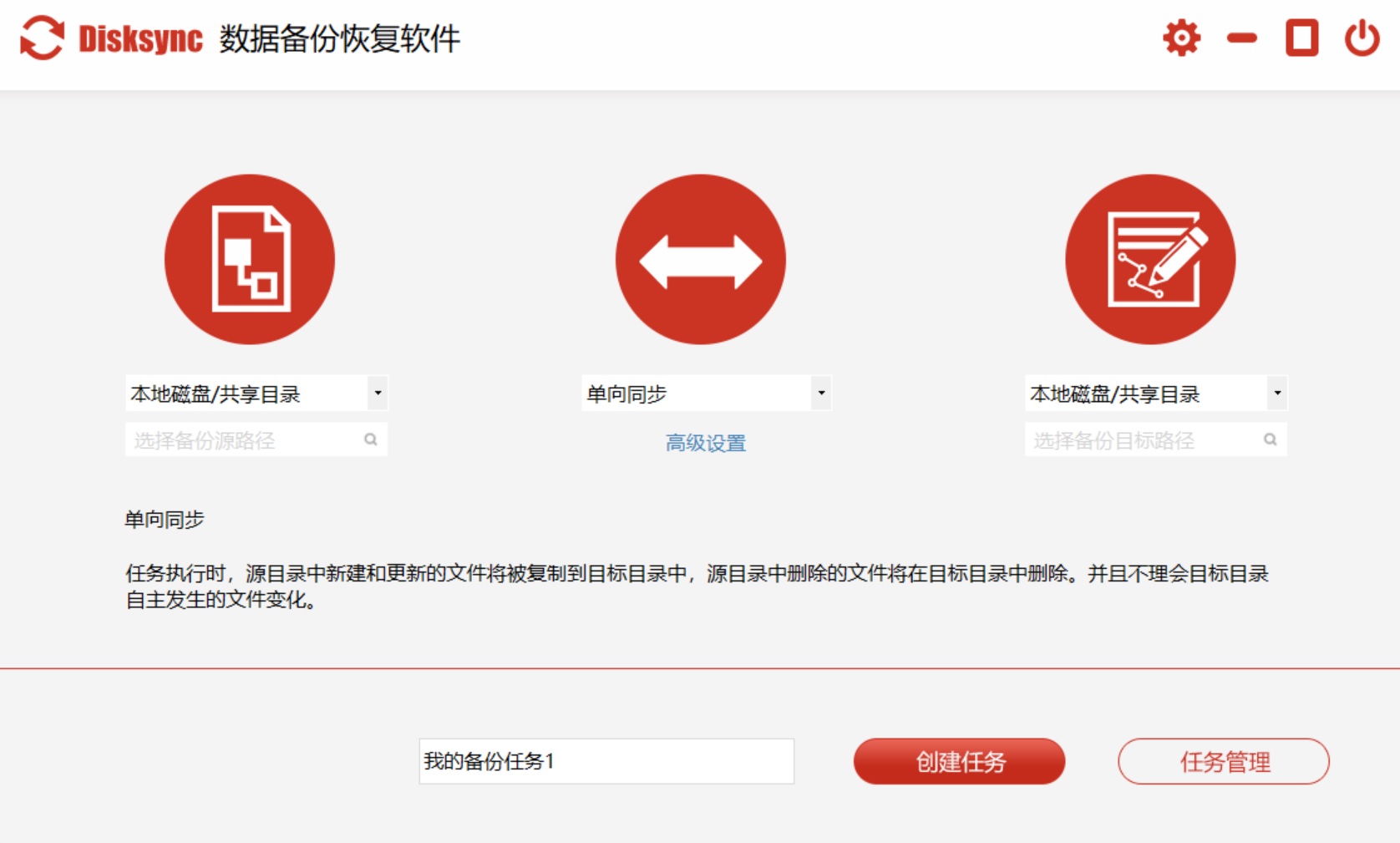
第二,定期检查测试
其次,仅仅设置了备份工具是不够的,还需要定期检查和测试备份结果。这是为了确保备份文件的完整性和可用性。毕竟,只有在真正需要恢复数据时,你才会意识到备份是否成功。
定期检查备份文件的完整性非常重要。你可以通过打开备份文件夹并逐个检查文件来确认备份的正确性。如果发现有任何问题,及时修复或重新备份是必要的。此外,定期测试恢复过程也是必不可少的。你可以选择一些不重要的文件进行恢复测试,以确保备份文件的可用性。

第三,多重备份策略
最后,我建议采用多重备份策略以进一步保护你的数据安全。仅仅依靠单个硬盘进行自动备份可能会存在风险,因为硬盘也可能出现故障或损坏。因此,我建议使用多个硬盘进行备份,并将它们存储在不同的地点。
例如,你可以使用一个外置硬盘进行自动定期备份,并将其存储在办公室或家中。同时,你还可以考虑使用云存储服务作为第二个备份选项。这样做可以确保即使发生意外情况,如火灾或盗窃,你的数据仍然安全可靠。

关于电脑硬盘文件自动备份的方法,小编就为大家分享到这里了,希望可以帮助到大家。最后总结一下,硬盘文件自动备份可以确保你的数据永不丢失。选择合适的备份工具、定期检查和测试备份结果以及采用多重备份策略是确保备份效果的关键。希望这些经验和建议对你有所帮助,让你的数据安全无忧!温馨提示:如果您在使用Disksync这款软件的时候遇到问题,请及时与我们联系,祝您硬盘文件自动备份操作成功。


